
ईमेल अटैचमेंट के रूप में एक व्यक्तिगत या व्यावसायिक दस्तावेज़ को स्कैन करना और भेजना समय और पैसा बचा सकता है क्योंकि आपको मुद्रण या डाक शुल्क के बारे में चिंता करने की आवश्यकता नहीं है। यद्यपि सही फ़ाइल स्वरूप चुनना महत्वपूर्ण है, प्रक्रिया कठिन नहीं है, और स्कैनिंग प्रक्रियाएं आम तौर पर समान होती हैं चाहे आप स्टैंड-अलोन स्कैनर या मल्टीफ़ंक्शन प्रिंटर का उपयोग करें। एक ईमेल में स्कैन किए गए दस्तावेज़ को संलग्न करने के लिए भी यही सच है, क्योंकि अधिकांश ईमेल कार्यक्रमों में अनुलग्नक प्रक्रियाएं आम तौर पर समान होती हैं।
एक फ़ाइल प्रकार चुनें

अधिकांश स्कैनर आपको PDF और JPEG फ़ाइल के बीच चयन करने की अनुमति देते हैं। पीडीएफ फाइल उन दस्तावेजों को स्कैन करने के लिए सबसे अच्छा विकल्प है जिनमें टेक्स्ट या वेक्टर ग्राफिक्स शामिल हैं जिनमें बिंदु, रेखाएं, आकार और वक्र शामिल हैं। इस प्रारूप का उपयोग करने से आप एक से अधिक पृष्ठ वाले दस्तावेज़ों को एक फ़ाइल में संयोजित कर सकते हैं। JPEG फ़ाइल स्वरूप फ़ोटोग्राफ़ के लिए एक अच्छा विकल्प है, क्योंकि यह आपको छवि डेटा को संपीड़ित करने और एक बड़ी फ़ाइल के आकार को कम करने देता है।
दिन का वीडियो
दस्तावेज़ को स्कैन करें

एक साफ मुलायम कपड़े से स्कैनर ग्लास को साफ करें। दस्तावेज़ को स्कैनर ग्लास पर नीचे की ओर रखें। कांच के परिधि के साथ दिशानिर्देश मार्करों का उपयोग करके इसे संरेखित करें और फिर कवर को कम करें। प्रिंटर मेनू पर "स्कैन" का चयन करें, उस कंप्यूटर को चुनें जिसे आप दस्तावेज़ को स्कैन करना चाहते हैं, फ़ाइल प्रकार का चयन करें और स्कैन शुरू करें। एक वैकल्पिक विधि के रूप में, सेटअप के दौरान आपके द्वारा इंस्टॉल किया गया सॉफ़्टवेयर खोलें और अपने कंप्यूटर से दस्तावेज़ को स्कैन करें।
स्कैन की गई फ़ाइल को सहेजें और उसका नाम बदलें
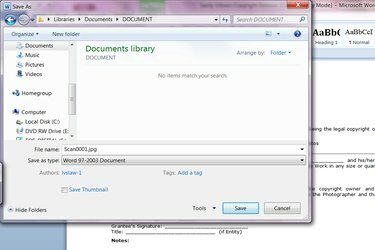
जब स्कैन पूरा हो जाएगा, तो या तो विंडोज एक्सप्लोरर या माई डॉक्यूमेंट्स अपने आप खुल जाएंगे। आपके द्वारा अभी-अभी पूरा किया गया स्कैन सूची में अंतिम होगा। यह सुनिश्चित करने के लिए दस्तावेज़ खोलें और समीक्षा करें कि यह सही ढंग से स्कैन किया गया है और फिर "सहेजें" बटन पर क्लिक करें। फ़ाइल का नाम उसके वर्तमान नाम, जैसे स्कैन0001.jpg, से कुछ और वर्णनात्मक, जैसे "कंपनी फ़ोन सूची" में बदलें और फ़ाइल को किसी सुविधाजनक स्थान पर सहेजें।
दस्तावेज़ को एक ईमेल में संलग्न करें
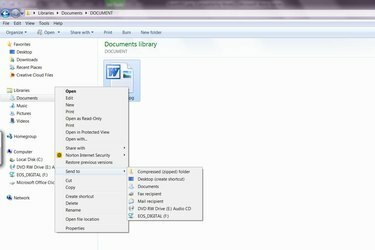
ईमेल में दस्तावेज़ संलग्न करने के दो तरीके हैं। पहली विधि में, फ़ाइल नाम को उसके वर्तमान स्थान से राइट-क्लिक करें। दिखाई देने वाले पॉप-अप मेनू से, "भेजें" और फिर "मेल प्राप्तकर्ता" चुनें। पहले से संलग्न दस्तावेज़ के साथ एक नई संदेश विंडो खुलेगी। दूसरा तरीका है अपना ईमेल प्रोग्राम खोलना और एक नया संदेश लिखना। जब आप समाप्त कर लें, तो संदेश विंडो के शीर्ष पर "फ़ाइल संलग्न करें" बटन चुनें। उस स्थान पर नेविगेट करें जहां आप दस्तावेज़ फ़ाइल सहेजते हैं, उसे चुनें और "सम्मिलित करें" पर क्लिक करें। फ़ाइल आपकी ओर से किसी भी आगे की कार्रवाई के बिना संलग्न हो जाएगी, और फिर आप ईमेल भेज सकते हैं।




